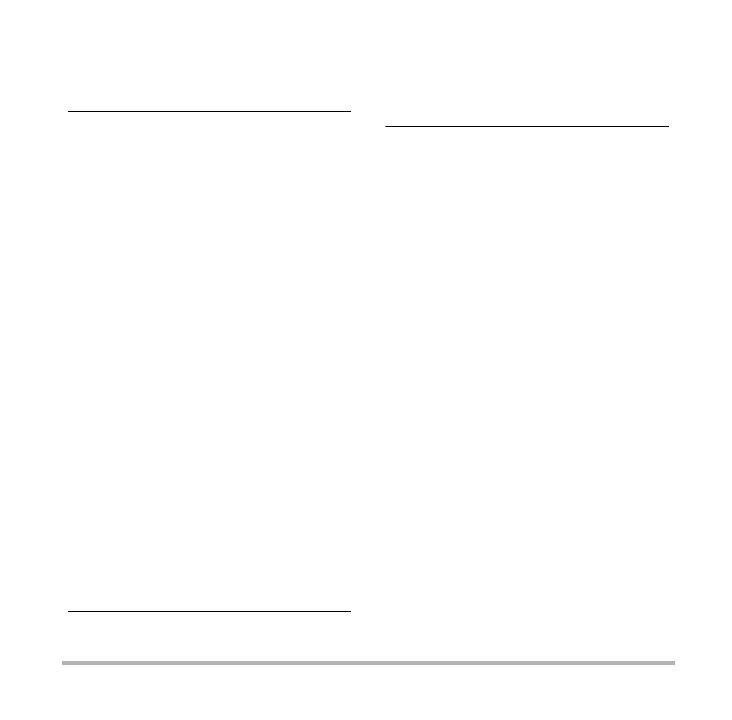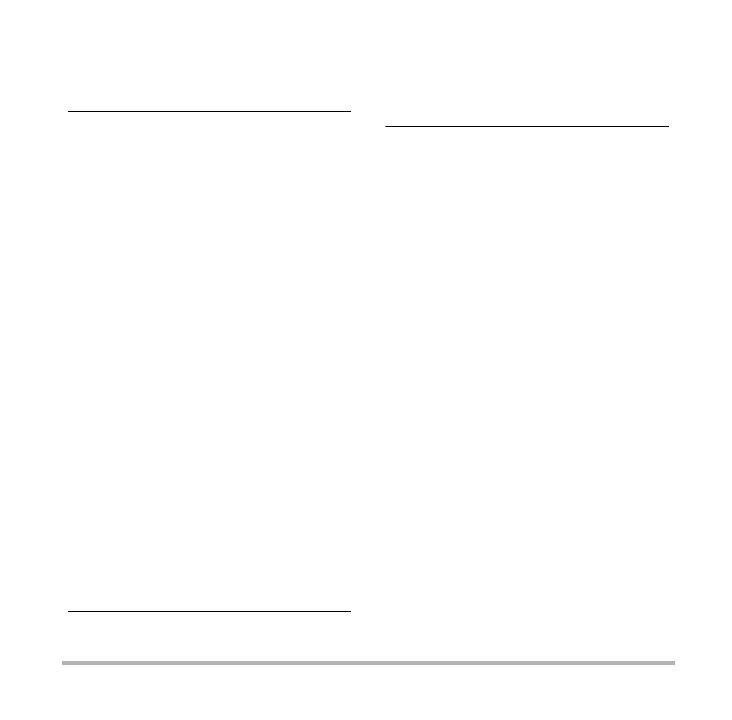
6目次
メモリー内のデータについて . . . . . . . 113
❚❙ その他の設定について 115
液晶モニターの明るさを変える
. . . . . . . . . . . . . . . . . . . . (液晶設定). . 115
Eye-Fiカードによる通信を切る
. . . . . . . . . . . . . . . . . . . . . . (Eye-Fi). . 115
カメラの音を設定する . . . (操作音). . 116
日付や時刻を写し込む
. . . . . . . . . . . . . . .(タイムスタンプ). . 116
海外旅行先での時刻を設定する
. . . . . . . . . . . . . . .(ワールドタイム). . 117
❚
海外旅行先を設定する . . . . . . . . . . . . . . 117
❚
表示する時刻を選ぶ . . . . . . . . . . . . . . . .118
カメラの日時を設定し直す
. . . . . . . . . . . . . . . . . . . . (日時設定). . 118
日付の表示の並びを変える
. . . . . . . . . . . . . . . . .(表示スタイル). . 119
表示言語を切り替える
. . . . . . . . . . . . . . . . . . .(Language). . 119
タッチパネルの反応位置を
調整する . . . . . . .(タッチ位置調整). . 120
HDMI端子の出力方法を変える
. . . . . . . . . . . . . . . . . . . . . . .(HDMI). . 121
メモリーをフォーマットする
. . . . . . . . . . . . . . . . .(フォーマット). . 121
各種設定を購入直後の設定に戻す
. . . . . . . . . . . . . . . . . . . . (リセット). . 122
❚❙ 液晶モニターの
表示を設定する 123
表示の向きを設定する . . . . . . . . . . . . .123
液晶モニターに表示される
内容を選ぶ . . . . . . . . . . . . . .(DISP) . 124
❚❙ 付録 125
使用上のご注意 . . . . . . . . . . . . . . . . . 125
電源について . . . . . . . . . . . . . . . . . . . 129
❚
充電について . . . . . . . . . . . . . . . . . . . . . 129
❚
電池に関するご注意 . . . . . . . . . . . . . . . 131
❚
電池を交換するときは . . . . . . . . . . . . . 131
❚
海外で使うときは . . . . . . . . . . . . . . . . . 131
カメラを廃棄するときは. . . . . . . . . . 132
メモリーカードについて. . . . . . . . . . 135
❚
メモリーカードを交換する . . . . . . . . . 135
同梱ソフト使用時の
動作環境について(Windows用). . . 137
リセット操作で
リセットされる内容 . . . . . . . . . . . . . 138
故障かな?と思ったら. . . . . . . . . . . . 140
❚
現象と対処方法 . . . . . . . . . . . . . . . . . . . 140
❚
画面に表示されるメッセージ . . . . . . . 144
撮影可能枚数/撮影可能時間 . . . . . . 146
主な仕様/別売品 . . . . . . . . . . . . . . . 148
❚
別売品 . . . . . . . . . . . . . . . . . . . . . . . . . . . 151
索引 . . . . . . . . . . . . . . . . . . . . . . . . . . . 152
保証・アフターサービスについて . . . 155
アフターサービス窓口について . . . . 157
修理サービスメニューについて . . . . 158
保証規定 . . . . . . . . . . . . . . . . . . . . . . . 159
カシオ保証書 . . . . . . . . . . . . . . . . . . . 160